كيفية تنزيل برامج الكمبيوتر المحمول ASUS K52F
من الصعب بدرجة كافية المبالغة في تقدير أهمية برامج التشغيل المثبتة على جهاز كمبيوتر أو كمبيوتر محمول. أولاً ، أنها تسمح للجهاز بالعمل بشكل أسرع ، وثانيًا ، تثبيت البرنامج هو الحل لمعظم الأخطاء الحالية التي تحدث عند الكمبيوتر الشخصي. سنخبرك في هذا الدرس عن المكان الذي يمكنك فيه تنزيل البرنامج على الكمبيوتر المحمول ASUS K52F وكيفية تثبيته بعد ذلك.
محتوى
خيارات تثبيت برنامج التشغيل للكمبيوتر المحمول ASUS K52F
حتى الآن ، يتمتع كل مستخدم للكمبيوتر أو الكمبيوتر المحمول فعليًا بوصول مجاني إلى الإنترنت. يتيح لك هذا زيادة عدد الطرق التي يمكنك من خلالها تنزيل البرنامج وتثبيته على جهاز كمبيوتر بشكل ملحوظ. أدناه سنوضح بالتفصيل كل طريقة من هذا القبيل.
الطريقة 1: موقع ASUS
تعتمد هذه الطريقة على استخدام الموقع الرسمي لشركة تصنيع الكمبيوتر المحمول. هذا هو موقع ASUS. دعونا نلقي نظرة فاحصة على الإجراء لهذه الطريقة.
- اذهب إلى الصفحة الرئيسية المورد الرسمي لشركة ASUS .
- في الجزء العلوي من الجانب الأيمن ستجد حقل البحث. في ذلك تحتاج إلى إدخال اسم طراز الكمبيوتر المحمول الذي سنبحث عنه للبرنامج.
K52FقيمةK52Fفي هذا السطر. بعد ذلك ، تحتاج إلى الضغط على مفتاح "Enter" على لوحة مفاتيح الكمبيوتر المحمول ، أو إلى الرمز في شكل عدسة مكبرة ، والتي تقع على يمين خط البحث. - ستعرض الصفحة التالية نتيجة البحث. يجب أن يكون هناك منتج واحد فقط - كمبيوتر محمول K52F. القادم تحتاج إلى النقر على الرابط. يتم تقديمه في شكل اسم نموذج.
- ونتيجة لذلك ، ستجد نفسك في صفحة الدعم لجهاز الكمبيوتر المحمول ASUS K52F. على ذلك يمكنك العثور على معلومات الدعم المتعلقة بهذا الطراز من أجهزة الكمبيوتر الدفترية - الأدلة والوثائق والإجابات على الأسئلة وما إلى ذلك. نظرًا لأننا نبحث عن برنامج ، نذهب إلى قسم "Drivers and Utilities (برامج التشغيل والأدوات المساعدة)" . الزر المقابل في أعلى صفحة الدعم.
- قبل البدء في اختيار برنامج للتنزيل ، في الصفحة المفتوحة ، ستحتاج إلى تحديد إصدار وتثبيت نظام التشغيل المثبّت على الكمبيوتر المحمول. ما عليك سوى النقر على الزر الذي يحمل الاسم "الرجاء الاختيار" وسيتم فتح قائمة بخيارات نظام التشغيل.
- بعد ذلك ، سوف تظهر قائمة كاملة من السائقين وجدت أقل قليلا. يتم تقسيم جميعهم إلى مجموعات حسب نوع الجهاز.
- تحتاج إلى تحديد مجموعة برامج التشغيل الضرورية وفتحها. بعد فتح القسم ، سترى اسم كل برنامج ، إصدار ، حجم الملف وتاريخ الإصدار. يمكنك تنزيل البرنامج المحدد باستخدام زر "Global" . زر التنزيل هذا موجود أسفل كل برنامج.
- يرجى ملاحظة أنه بعد النقر على زر التنزيل ، سيبدأ تنزيل الأرشيف مع ملفات التثبيت على الفور. تحتاج إلى استخراج محتويات الأرشيف بالكامل إلى مجلد منفصل قبل تثبيت البرنامج. وبالفعل من تشغيله المثبت. بشكل افتراضي يحتوي على اسم "الإعداد" .
- بعد ذلك ، تحتاج فقط إلى اتباع إرشادات المعالج خطوة بخطوة للتثبيت الصحيح.
- وبالمثل ، تحتاج إلى تنزيل كافة برامج التشغيل المفقودة وتثبيتها.
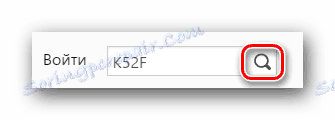
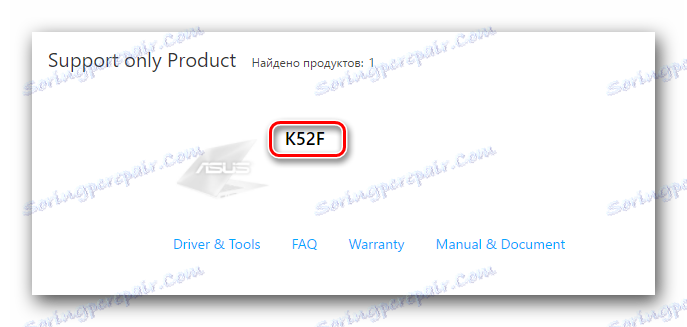
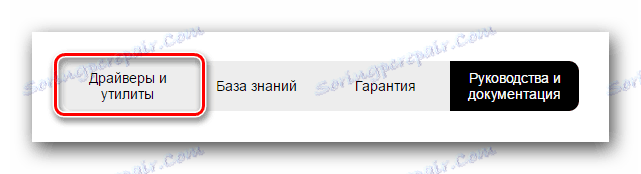
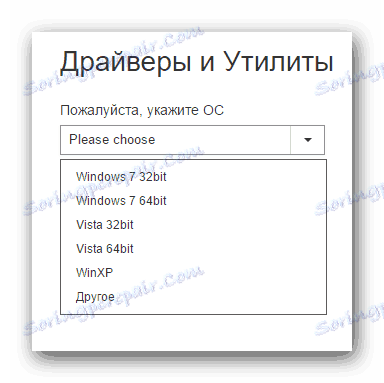
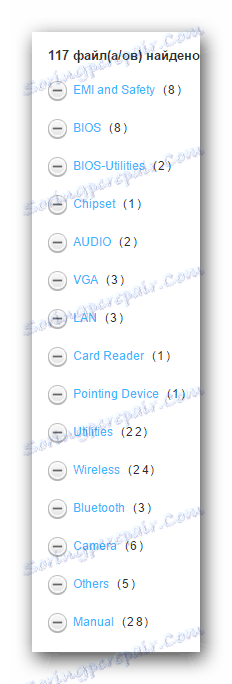
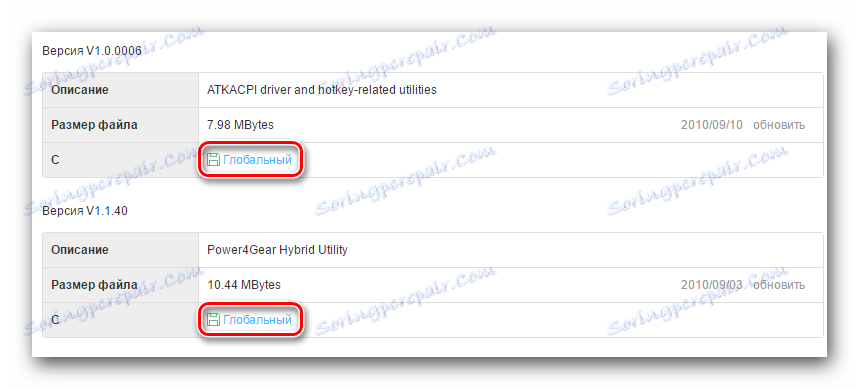
إذا كنت لا تعرف نوع البرامج المطلوبة لجهاز الكمبيوتر المحمول K52F ، فيجب عليك استخدام الطريقة التالية.
الطريقة 2: أداة مساعدة خاصة من الشركة المصنعة
ستعثر هذه الطريقة على البرامج غير الموجودة على الكمبيوتر المحمول وتنزّلها فقط. للقيام بذلك ، سوف تحتاج إلى أداة مساعدة خاصة ASUS Live Update Utility. تم تطوير هذا البرنامج بواسطة ASUS ، كما يوحي اسمه ، للبحث التلقائي عن التحديثات وتثبيتها لمنتجات العلامة التجارية. هذا ما عليك القيام به في هذه الحالة.
- نذهب الى صفحة تنزيل برنامج التشغيل لأجهزة الكمبيوتر المحمول K52F.
- في قائمة مجموعات البرامج ، نبحث عن قسم "الأدوات المساعدة" . نحن نفتحها.
- في قائمة المرافق ، نجد "ASUS Live Update Utility" . قم بتنزيله على الكمبيوتر المحمول الخاص بك بالنقر فوق الزر "عمومي" .
- ننتظر بينما يتم تنزيل الأرشيف. بعد ذلك ، نقوم باستخراج جميع الملفات إلى موقع منفصل. عند اكتمال عملية الاستخراج ، قم بتشغيل الملف المسمى "الإعداد" .
- سيطلق هذا برنامج تثبيت الأداة المساعدة. ما عليك سوى اتباع الإرشادات الموجودة في كل نافذة من معالج التثبيت. سوف تستغرق عملية التثبيت نفسها بعض الوقت ، وحتى مستخدم الكمبيوتر المحمول المبتدئ يمكنه التعامل معها. لذلك ، فإننا لن نوضح ذلك بالتفصيل.
- عند تثبيت ASUS Live Update Utility ، قم بتشغيله.
- بعد فتح الأداة ، سترى زرًا أزرق اللون في النافذة الأولية يسمى "التحقق من وجود تحديثات" . ادفعها.
- سيطلق ذلك عملية فحص الكمبيوتر المحمول بحثًا عن البرامج المفقودة. ننتظر نهاية الشيك.
- بعد الانتهاء من الاختبار ، سترى نافذة مشابهة للصورة أدناه. وسوف تظهر العدد الإجمالي للسائقين التي ستحتاج إلى تثبيتها. نوصي بتثبيت جميع البرامج التي توصي بها الأداة. للقيام بذلك ، ما عليك سوى النقر فوق زر "تثبيت" .
- بعد ذلك ، قم بتنزيل ملفات التثبيت لكافة برامج التشغيل التي تم العثور عليها. يمكنك متابعة تقدم التنزيل في نافذة منفصلة ، والتي ستظهر على الشاشة.
- عندما يتم تنزيل جميع الملفات الضرورية ، تقوم الأداة تلقائيًا بتثبيت جميع البرامج. سيكون عليك فقط الانتظار قليلاً.
- في النهاية ، سوف تحتاج إلى إغلاق الأداة المساعدة لإكمال هذه الطريقة.
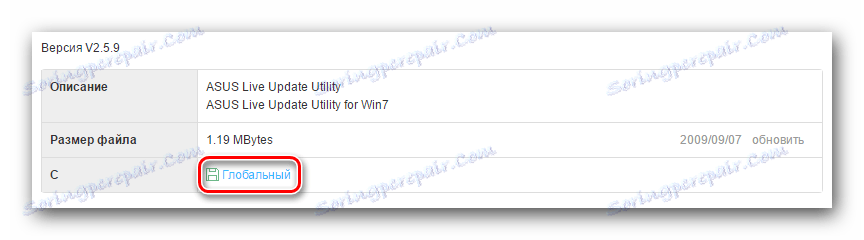
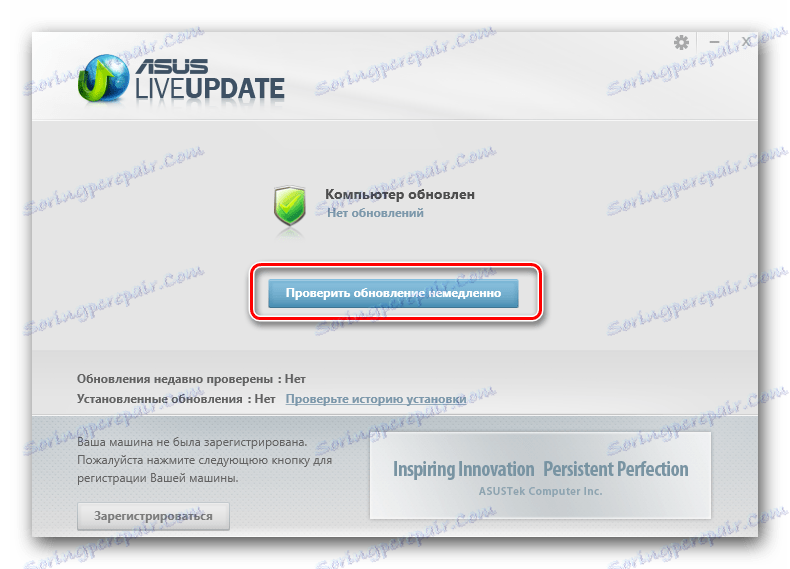
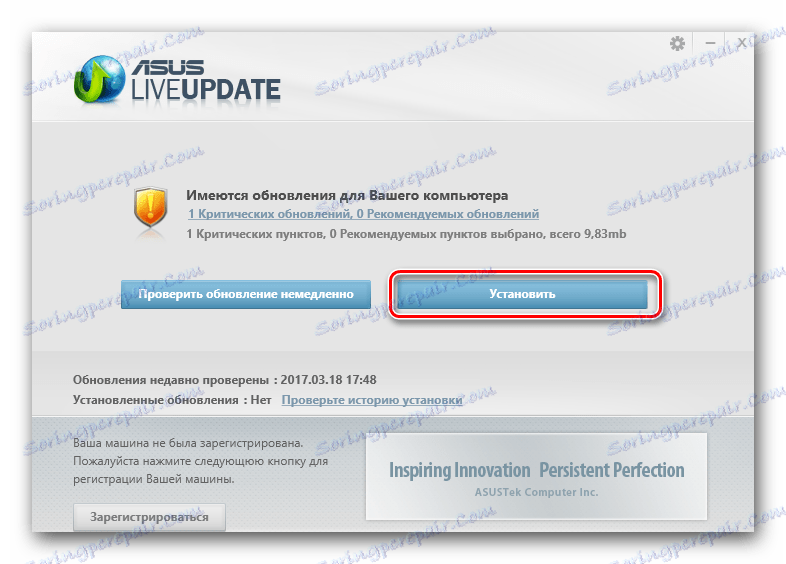

كما ترون ، هذه الطريقة ملائمة لأن الأداة المساعدة نفسها ستحدد جميع برامج التشغيل الضرورية. لا يتعين عليك تحديد البرنامج الذي لم يتم تثبيته بنفسك.
الطريقة الثالثة: برامج للأغراض العامة
لتثبيت جميع برامج التشغيل الضرورية ، يمكنك أيضًا استخدام برامج خاصة. وهي مماثلة من حيث المبدأ لبرنامج ASUS Live Update Utility. والفرق الوحيد هو أن مثل هذه البرامج يمكن استخدامها على أي كمبيوتر محمول ، وليس فقط تلك التي تنتجها شركة ASUS. مراجعة لبرامج البحث وتثبيت برامج التشغيل التي قمنا بها في إحدى مقالاتنا السابقة. في ذلك يمكنك معرفة مزايا وعيوب هذا البرنامج.
اقرأ المزيد: أفضل البرامج لتثبيت السائقين
يمكنك اختيار أي برنامج على الاطلاق من هذه المادة. مناسبة حتى أولئك الذين لم يتم تضمينهم في المراجعة لسبب أو لآخر. كل نفس يعملون على نفس المبدأ. نود أن نوضح لك عملية البحث عن البرامج على مثال البرنامج Auslogics سائق التحديث . هذا البرنامج هو بالتأكيد أدنى من مثل هذا العملاق DriverPack الحل ، ولكن أيضا مناسبة لتثبيت السائقين. نمضي في وصف الإجراءات.
- نحن تحميل من المصدر الرسمي Auslogics سائق التحديث. يوجد رابط للتنزيل في المقالة أعلاه.
- قم بتثبيت البرنامج على الكمبيوتر المحمول. مع هذه المرحلة سوف تتعامل بدون تعليمات محددة ، لأنها بسيطة للغاية.
- في نهاية التثبيت ، قم بتشغيل البرنامج. بعد تحميل أداة تحديث برنامج Auslogics ، ستبدأ عملية فحص الكمبيوتر المحمول على الفور. سيتم الإشارة إلى ذلك من خلال النافذة التي تظهر فيها يمكنك مشاهدة تقدم الشيك.
- في نهاية الفحص ، سترى قائمة بالأجهزة التي تحتاج إليها لتحديث / تثبيت برنامج التشغيل. في هذه النافذة ، ستحتاج إلى تمييز الأجهزة التي سيقوم البرنامج بتنزيل البرنامج عليها. قم بتمييز العناصر الضرورية وانقر فوق الزر "تحديث الكل" .
- قد تحتاج إلى تمكين ميزة استعادة نظام Windows. سوف تتعلم عن هذا من نافذة ظهرت. في ذلك ، ستحتاج إلى النقر فوق الزر "نعم" لمتابعة عملية التثبيت.
- بعد ذلك ، سيبدأ التنزيل المباشر لملفات التثبيت الخاصة ببرامج التشغيل المحددة مسبقًا. سيتم عرض تقدم التنزيل في نافذة منفصلة.
- عند اكتمال تنزيل الملفات ، سيبدأ البرنامج تلقائيًا في تثبيت البرنامج الذي تم تنزيله. سيتم عرض تقدم هذه العملية أيضًا في النافذة المقابلة.
- شريطة أن كل شيء يمر دون أخطاء ، سترى رسالة حول الانتهاء بنجاح من التثبيت. سيتم عرضها في النافذة الأخيرة.
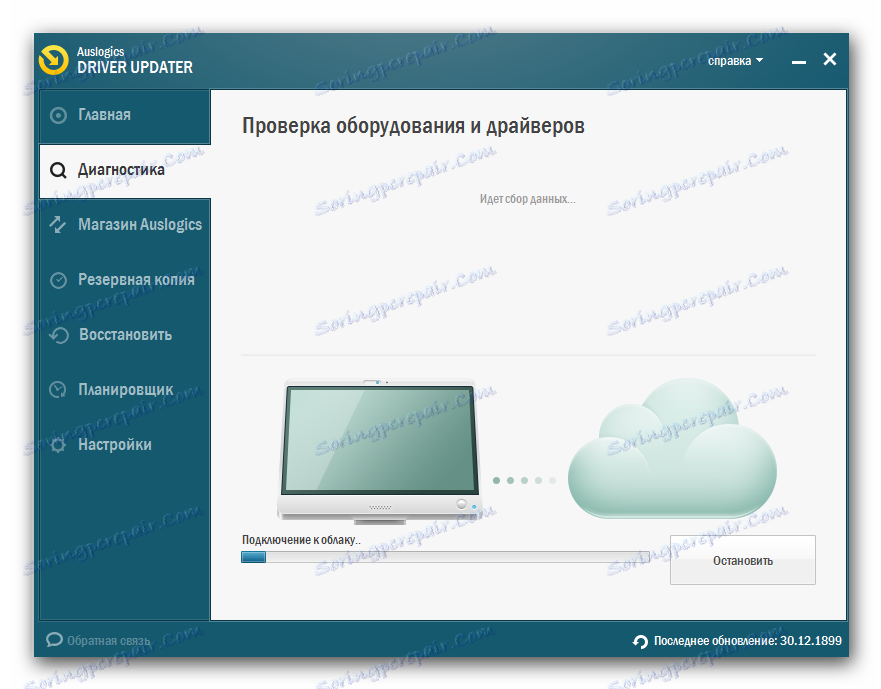
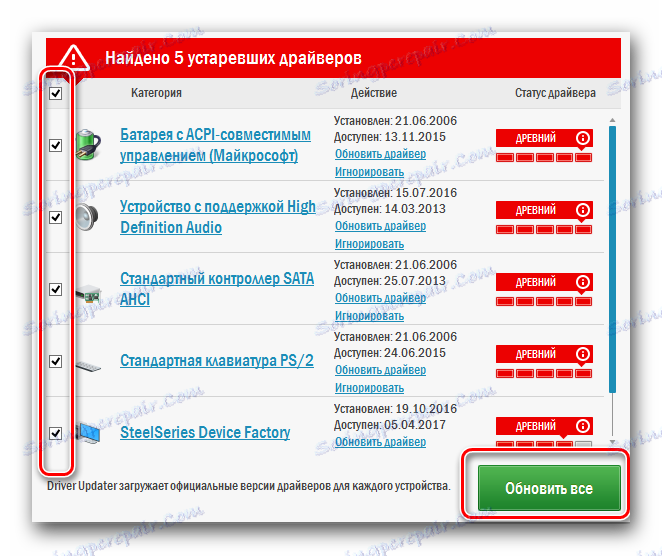
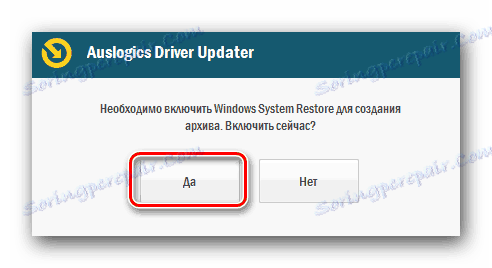
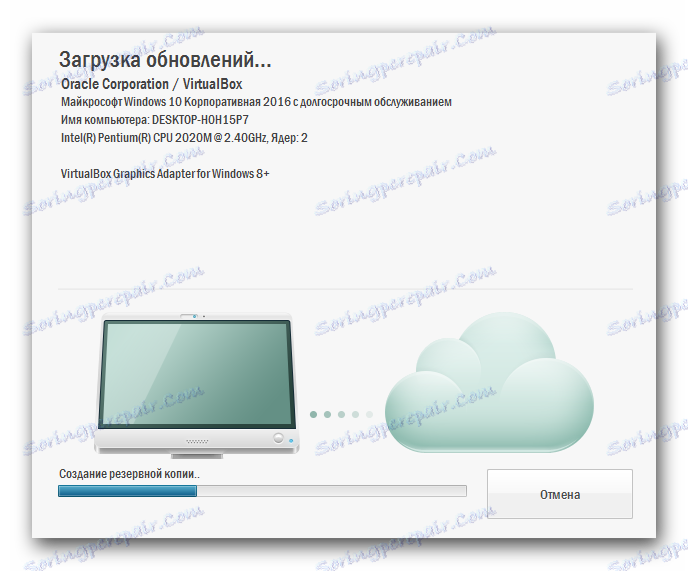

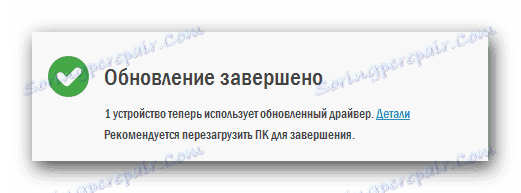
هذا هو أساسا عملية كاملة لتثبيت البرامج بمساعدة برامج مماثلة. إذا كنت تفضل هذا البرنامج DriverPack Solution ، الذي ذكرناه سابقًا ، يمكنك استخدام مقالتنا التدريبية حول العمل في هذا البرنامج.
الدرس: كيفية تحديث برنامج التشغيل على جهاز الكمبيوتر باستخدام SolutionPack Solution
الطريقة الرابعة: البحث عن برامج التشغيل عن طريق المعرف
يحتوي كل جهاز متصل بالكمبيوتر المحمول على معرّف خاص به. انها فريدة من نوعها ويتم استبعاد التكرار. وبمساعدة هذا المعرِّف (ID أو ID) ، يمكنك العثور على برنامج تشغيل الجهاز على الإنترنت أو حتى تحديد الجهاز نفسه. حول كيفية معرفة هذا التعريف نفسه ، وماذا نفعل به بشكل أكبر ، قيل لنا في كل التفاصيل في أحد الدروس السابقة. ننصحك باتباع الرابط أدناه والتعرف عليه.
الدرس: سائق البحث عن طريق معرف الجهاز
الطريقة الخامسة: المدمج في برنامج تشغيل Windows البحث
في نظام التشغيل Windows ، بشكل افتراضي ، هناك أداة قياسية للبحث عن البرامج. يمكن استخدامه أيضًا لتثبيت البرنامج على الكمبيوتر المحمول ASUS K52F. لاستخدام هذه الطريقة ، يجب عليك القيام بما يلي:
- على سطح المكتب ، ابحث عن رمز "جهاز الكمبيوتر" وانقر فوقه PCM (زر الماوس الأيمن).
- في القائمة التي تفتح ، انقر على سطر "خصائص" .
- بعد ذلك ، سيتم فتح نافذة ، في الجزء الأيسر منها يوجد "مدير الأجهزة" سطر. نحن نضغط عليه.
- في قائمة المعدات التي يتم عرضها في "إدارة الأجهزة" ، حدد الجهاز الذي ترغب في تثبيت برنامج التشغيل الخاص به. يمكن أن يكون هذا الجهاز معترفًا به بالفعل ، أو ما لم يحدده النظام بعد.
- في أي حال ، تحتاج إلى النقر بزر الماوس الأيمن على هذه المعدات وتحديد "تحديث برامج التشغيل" سطر من قائمة الخيارات.
- ونتيجة لذلك ، سيتم فتح نافذة جديدة. سيكون لديك وضعين للعثور على السائقين. إذا حددت "البحث التلقائي" ، سيحاول النظام العثور على جميع الملفات اللازمة بنفسك دون تدخل منك. في حالة "البحث اليدوي" ، يجب عليك تحديد موقع تلك الموجودة على الكمبيوتر المحمول الخاص بك. نوصي باستخدام الخيار الأول ، لأنه أكثر كفاءة.
- إذا تم العثور على الملفات ، فسيبدأ التثبيت تلقائيًا. تحتاج فقط إلى الانتظار قليلاً حتى تكتمل العملية.
- في وقت لاحق ، سترى نافذة يتم فيها عرض نتيجة البحث والتثبيت. لإكمال ، ما عليك سوى إغلاق مربع البحث.
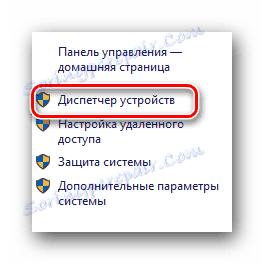
هناك عدة طرق أخرى يمكنك من خلالها فتح "مدير الأجهزة" . يمكنك استخدام أي شيء على الاطلاق.
الدرس: افتح "مدير الأجهزة" في نظام التشغيل Windows
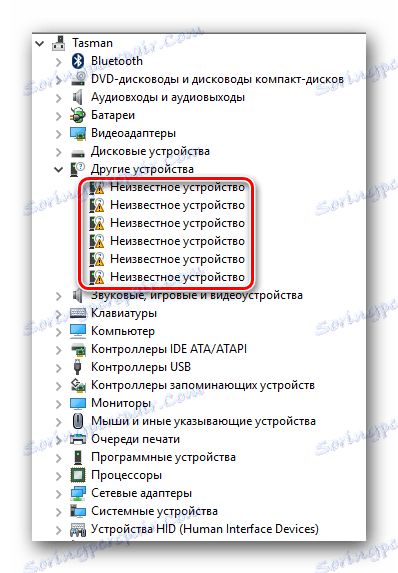
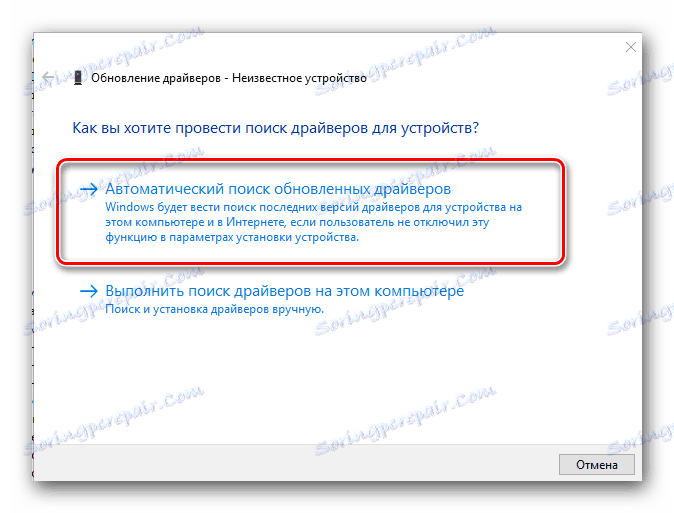
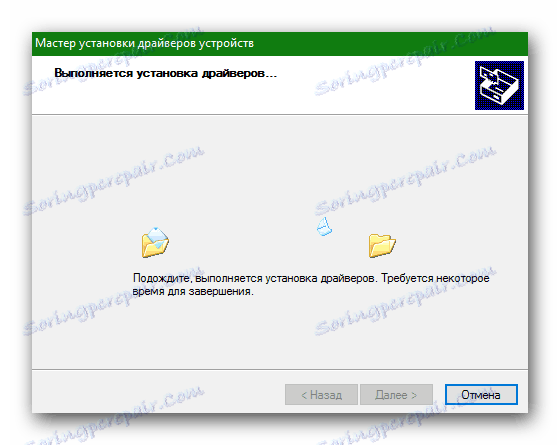
هذا يختتم مقالتنا. لقد وصفنا لك جميع الطرق التي ستساعدك على تثبيت جميع برامج التشغيل على جهاز الكمبيوتر المحمول. في حالة الأسئلة - الكتابة في التعليقات. سنرد على الجميع ونساعد في حل المشاكل التي نشأت.
